vue.js - 如何在Element-UI的el-image-viewer组件预览图片上添加文字?
如何在通过Element-ul的 el-image-viewer组件实现的预览的图片上添加文字,例如下面这种效果
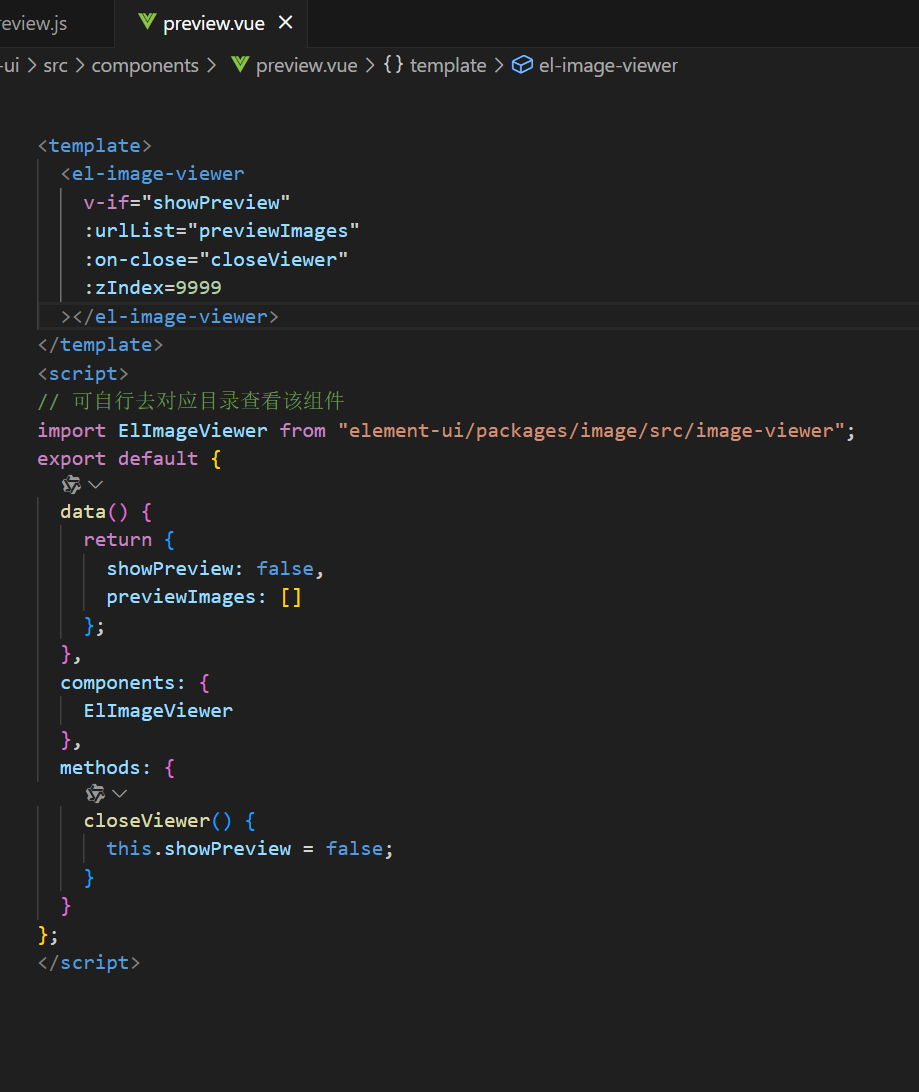
尝试在组件上添加div但是没有效果
<el-image-viewer
v-if="showPreview"
:urlList="previewImages"
:on-close="closeViewer"
:zIndex=9999
<div></div>
</el-image-viewer>共有3个答案
可以使用 pnpm patch 修改 https://github.com/ElemeFE/element/blob/dev/packages/image/src/image-viewer.vue#L37 组件,让它支持 slot 。
<div class="el-image-viewer__canvas">
<img
v-for="(url, i) in urlList"
v-if="i === index"
ref="img"
class="el-image-viewer__img"
:key="url"
:src="currentImg"
:style="imgStyle"
@load="handleImgLoad"
@error="handleImgError"
@mousedown="handleMouseDown" />
<slot></slot>
</div><el-image> 组件没有对应的插槽和 props,只能你自己改写组件,叠加在上层。
一个简单的例子:
<template>
<div id="app">
<MyImagePreview
v-for="img in srcList"
:key="img.url"
:src="img.url"
:preview-src-list="srcList"
style="width: 100px; height: 100px"
/>
</div>
</template>
<script>
import MyImagePreview from '@/components/MyImage'
export default {
name: 'App',
components: {
MyImagePreview
},
data() {
return {
srcList: [
{
label: '图片1',
url: 'https://fuss10.elemecdn.com/8/27/f01c15bb73e1ef3793e64e6b7bbccjpeg.jpeg',
}, {
label: '图片2',
url: 'https://fuss10.elemecdn.com/1/8e/aeffeb4de74e2fde4bd74fc7b4486jpeg.jpeg'
}
]
}
}
}
</script>自定义 <el-image> 组件
<script>
import { Image } from 'element-ui';
import MyImageViewer from "@/components/MyImageViewer";
export default {
name: "MyImagePreview",
extends: Image,
components: { ImageViewer: MyImageViewer },
}
</script><script>
import imageViewer from 'element-ui/packages/image/src/image-viewer.vue';
export default {
name: "MyImageViewer",
extends: imageViewer,
}
</script>
<!-- 复制的 ele-ui 的模板代码 -->
<template>
<transition name="viewer-fade">
<div tabindex="-1" ref="el-image-viewer__wrapper" class="el-image-viewer__wrapper" :style="{ 'z-index': viewerZIndex }">
<div class="el-image-viewer__mask" @click.self="handleMaskClick"></div>
<!-- CLOSE -->
<span class="el-image-viewer__btn el-image-viewer__close" @click="hide">
<i class="el-icon-close"></i>
</span>
<!-- ARROW -->
<template v-if="!isSingle">
<span
class="el-image-viewer__btn el-image-viewer__prev"
:class="{ 'is-disabled': !infinite && isFirst }"
@click="prev">
<i class="el-icon-arrow-left"/>
</span>
<span
class="el-image-viewer__btn el-image-viewer__next"
:class="{ 'is-disabled': !infinite && isLast }"
@click="next">
<i class="el-icon-arrow-right"/>
</span>
</template>
<!-- ACTIONS -->
<div class="el-image-viewer__btn el-image-viewer__actions">
<div class="el-image-viewer__actions__inner">
<i class="el-icon-zoom-out" @click="handleActions('zoomOut')"></i>
<i class="el-icon-zoom-in" @click="handleActions('zoomIn')"></i>
<i class="el-image-viewer__actions__divider"></i>
<i :class="mode.icon" @click="toggleMode"></i>
<i class="el-image-viewer__actions__divider"></i>
<i class="el-icon-refresh-left" @click="handleActions('anticlocelise')"></i>
<i class="el-icon-refresh-right" @click="handleActions('clocelise')"></i>
</div>
</div>
<!-- CANVAS -->
<div class="el-image-viewer__canvas">
<!-- �� 只改写了这部分的业务代码 �� -->
<template v-for="(img, i) in urlList">
<div v-if="i === index" :key="img.url">
<div class="el-image-viewer__title">{{ img.label }}</div>
<img
ref="img"
class="el-image-viewer__img"
:src="img.url"
:style="imgStyle"
@load="handleImgLoad"
@error="handleImgError"
@mousedown="handleMouseDown">
</div>
</template>
</div>
</div>
</transition>
</template>
<style>
.el-image-viewer__title {
position: fixed;
top: 30px;
left: 0;
width: 100%;
font-size: 20px;
font-weight: bold;
color: black;
text-align: center;
text-shadow: 1px 1px 0px white;
z-index: 100;
}
</style>代码可以再优化一下,但是作为示意Demo已经足够了。

在Element-UI的`el-image-viewer`组件上直接添加文字是不可能的,因为这个组件是专门用于图片预览的,并且它内部有严格的结构和样式管理,不允许外部直接插入DOM元素(如`<div>`)来改变其内容。
要在预览的图片上添加文字,你可以考虑以下几种方法:
1. **预处理图片**:
在将图片传递给`el-image-viewer`之前,使用图像处理库(如Pillow、Sharp等,取决于你的后端技术栈)在图片上添加文字,然后保存并传递处理后的图片。
2. **使用CSS覆盖**:
这种方法比较复杂且可能不稳定,因为它依赖于CSS的绝对定位和对`el-image-viewer`内部结构的了解。你可以尝试通过CSS将文字定位到图片上,但这可能会因为组件内部结构的更新而失效。
3. **自定义组件**:
如果Element-UI的`el-image-viewer`不能满足需求,你可以考虑自己实现一个图片预览组件,这个组件可以支持在图片上添加文字的功能。
4. **使用Canvas**:
在前端使用Canvas来绘制图片和文字,然后将Canvas转换为图片进行预览。这种方法需要一定的Canvas编程知识。
5. **SVG覆盖**:
如果图片是SVG格式的,你可以直接在SVG文件中添加文字元素。对于非SVG图片,你可以将图片转换为SVG格式(如果可能的话),或者将SVG作为覆盖层放置在图片上方。
通常,预处理图片或使用自定义组件是实现这一需求的最可靠方法。如果你选择预处理图片,请确保你的后端能够处理这种图像操作,并且你有足够的权限和存储空间来保存这些修改后的图片。-
html代码是这样的,动态遍历一个树形结构 控制台看到后端传过来是有数据的,是有链接的 我复制图片的链接,且放到地址栏,回车是可以下载图片。我也有试过写死在img标签,页面能正常显示,说明链接是正常的 树形结构最后一层是没有显示图片。 注:我猜想是只有最后一层才有图片的原因造成的,所以我有些判断v-if,有值才加载。但结果都没显示,前端vue.js的语法不知道怎么写了。所以请问大家,这个得怎么把图
-
如图所示,我需要在每一项的勾选框和文字的中间添加img图片,可自定义大小和左右间距,图片路径会同样返回在data数据中,请问该怎么做到呢? 参考文档地址:https://element.eleme.io/#/zh-CN/component/tree#fang-fa 在这里先谢谢各位解答的大哥大姐们,小弟感激不尽!!
-
element el-image,图片预览,::v-deep 样式穿透修改样式不生效? 当前是vue2的项目?
-
el-select value值设置的正确,但是回显不显示对应的label;options和value都是从表格数据里面同时拿到的,而且是表格里面偶发性会有一条数据出现这种情况 <el-table-column label="状态" prop="status"> 调用forceUpdate也没用,我用的是2.15的版本 求大神指导应该怎么处理
-
问题内容: 在我的项目中,我使用iText生成PDF文档。 假设页面的高度为500pt(1个用户单位= 1点),并且我在页面上写了一些文本,然后是图像。 如果内容和图像要求小于450pt,则文本在图像之前。如果内容和图像超过450pt,则文本将转发到下一页。 我的问题是:在写图像之前如何获得剩余的可用空间? 问题答案: 首先,第一件事:在页面上添加文本和图像时,iText有时会更改文本内容和图像的
-
Element 网站快速成型工具,一套为开发者、设计师和产品经理准备的基于 Vue 2.0 的桌面端组件库。
-
el-image 使用 lazy 会无法正常显示, 在 el-carousel外面就是正常的。 这是什么原因造成的?如何解决呢?

